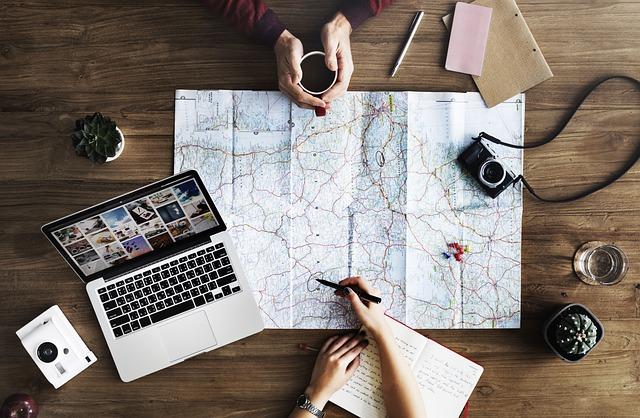在数字化时代,OTG(On-The-Go)功能为用户提供了极大的便利,使得安卓设备能够轻松连接U盘、鼠标、键盘等外部设备。然而,有些用户在使用OTG功能连接U盘时,可能会遇到U盘无法显示的问题。本文将探讨这一问题,并提供相应的解决方案。
一、原因分析
1.设备兼容性问题并非所有安卓设备都支持OTG功能,部分设备可能因为硬件或系统限制,无法识别U盘。
2.U盘问题U盘本身可能存在故障,如接口损坏、数据线问题或存储芯片损坏等。
3.系统设置问题设备系统设置可能未正确配置,导致无法识别U盘。
4.权限问题部分设备可能需要开启存储权限,才能识别U盘。
5.软件冲突设备上安装的某些软件可能与OTG功能冲突,导致无法识别U盘。
二、解决方案
1.检查设备兼容性在购买OTG线之前,请确保您的设备支持OTG功能。您可以查阅设备说明书或官方网站了解相关信息。
2.检查U盘首先,尝试将U盘插入其他设备,如电脑,以排除U盘本身的问题。如果U盘在其他设备上也无法识别,建议更换U盘。
3.调整系统设置
a.进入设备设置,找到存储或USB选项。
b.在存储选项中,找到USB存储或OTG存储选项,确保已开启。
c.如果设备支持USBOTG,您还可以在开发者选项中找到USB配置选项,选择合适的配置。
4.开启存储权限
a.进入设备设置,找到安全与隐私或权限选项。
b.在权限管理中,找到存储权限。
c.开启存储权限,允许设备访问U盘。
5.卸载冲突软件如果您怀疑某些软件与OTG功能冲突,可以尝试卸载这些软件,然后重新连接U盘。
6.刷机升级如果以上方法都无法解决问题,您可以尝试将设备刷机升级到最新版本,以解决系统兼容性问题。
三、预防措施
1.购买正规OTG线确保购买的OTG线质量可靠,避免使用劣质产品。
2.定期检查U盘定期检查U盘接口、数据线等部件,确保其正常工作。
3.谨慎安装软件避免安装与OTG功能冲突的软件,以免影响设备使用。
4.及时更新系统及时更新设备系统,以获取最新的兼容性和稳定性。
总之,遇到OTG插上U盘未显示的问题时,用户可以从设备兼容性、U盘问题、系统设置、权限问题以及软件冲突等方面进行排查和解决。通过以上方法,相信您能够成功解决这一问题,更好地利用OTG功能为您的数字生活带来便利。